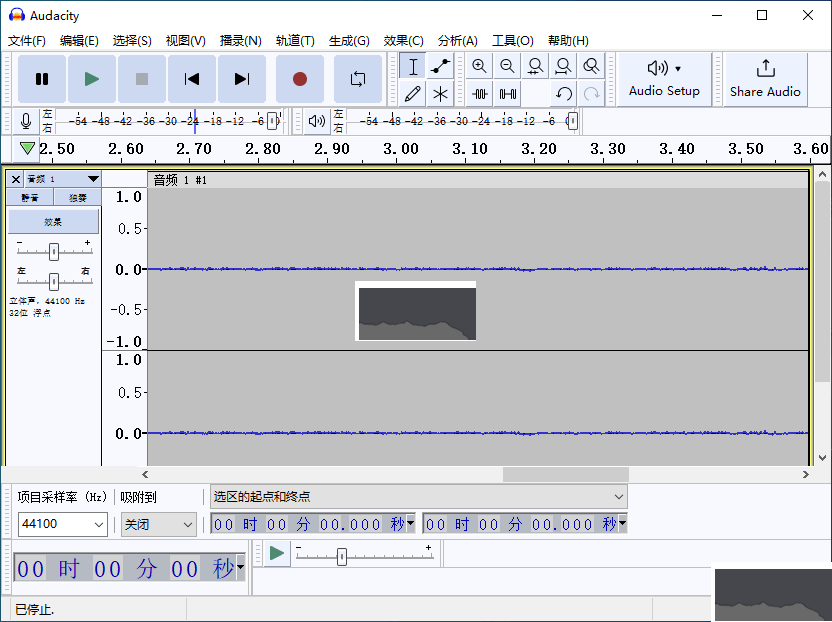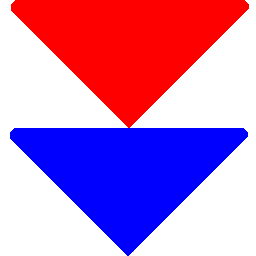Audacity电脑版一款非常好用的开源音频编辑软件,这款软件内为用户提供了多种音频处理功能,用户能够通过这款软件快速的捕获音频,还能支持用户导入声音文件或新录音合并,使用起来非常的便捷,感兴趣或者有需要的小伙伴就快来kk网站下载体验一下吧。
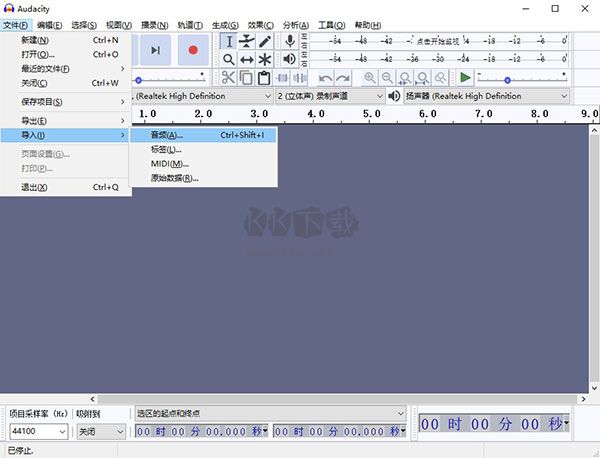
audacity使用教程:
一、导入音频文件:
1、将文件拖到当前项目窗口中,或选择“文件”>“导入”>“ 音频...”。
2、可以通过文件> 打开来将.将文件导入到新的项目窗口中 。
3、Audacity播放的主要格式为AIFF,AU,FLAC,MP2,MP3,OGG Vorbis和WAV。在Mac上,出厂的Audacity还可以导入Apple格式,例如M4A(AAC)和MOV。
4、对于大多数其他情况(包括视频文件中的音频),只要文件不受数字版权管理(DRM)的保护,就可以安装可选的FFmpeg库以导入文件。
二、导入CD:
使用Apple Music / iTunes,Windows Media Player或类似软件将其提取为WAV或AIFF。
三、播放音频:
1、按播放按钮播放按钮开始播放。
2、按下“暂停”按钮暂停按钮一次可暂停播放,再按一次可继续播放。
3、要停止,请按停止按钮停止按钮。
4、空间可用于播放或停止。
5、停止后,播放将从其最后一个起点恢复。
6、或者,使用X或“传输”>“播放”>“播放/停止”和“设置光标”停止播放并在此处设置光标。播放将从停止点开始播放。
7、要将起点更改为任意位置,请在轨道上单击所需的起点,然后使用“空格”从此处播放。
8、或者,单击并拖动波形中的选择区域,然后使用空格从选择的开始到结束播放。
9、要反复循环播放所选内容直到停止播放(或者,如果没有选择,则要循环播放整个曲目,从当前光标位置开始直到停止播放),请按住Shift并单击“播放”按钮,或使用键盘快捷键Shift +空格键。
10、“跳至开始” 跳到开始按钮和“跳至结束” 跳到结束按钮按钮可分别用于跳到曲目的开头或结尾。
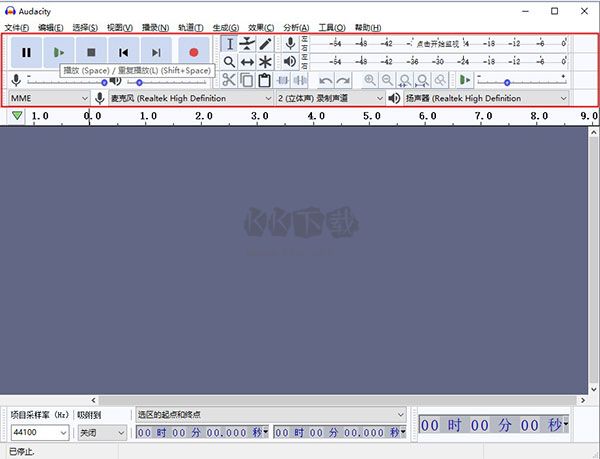
Audacity使用方法
1.想通过耳麦输入你说的话,只需要双击你屏幕右下角的喇叭,然后打开“选项”菜单点“属性”,然后选“录音”,确定,然后里打勾选择“麦克风”。如果你要录自己电脑上播放器播放的背景歌曲,同上设定过程,选择“立体声混音”就可以录歌曲了。
2.合成背景音乐的时候只需要导入录好的音轨,然后一并保存成wav或者mp3就可以了。也许你对效果不满意,剪辑也很方便,你可以像编辑文字一样编辑那些波浪线。Audacity给你提供了放大镜,时间拖曳等工具。你可以把想编辑的部分放大,这样可以剪辑得很细致,你还可以随意把音轨拖来拖去,调整到你希望的时刻,比如你希望正好和音乐同时开始说话,只要对齐这两个波浪就可以了。
3.录制成功后直接点击保存,点File有Save Project,建议你保存project,这样你随时可以打开这个原始的音轨文件来修改或重新剪辑。然后你再存成wav格式“Export as WAV”就把多个音轨压成一个音轨。如果你想存成mp3格式可以选择“Export as MP3”,但是这时你需要已经下载lame并解压到某个目录。在第一次压mp3的时候Audacity会问你lame_enc.dll在哪里?你只需指向你解压的那个目录,点选文件lame_enc.dll即可,以后Audacity就不会再问你了。
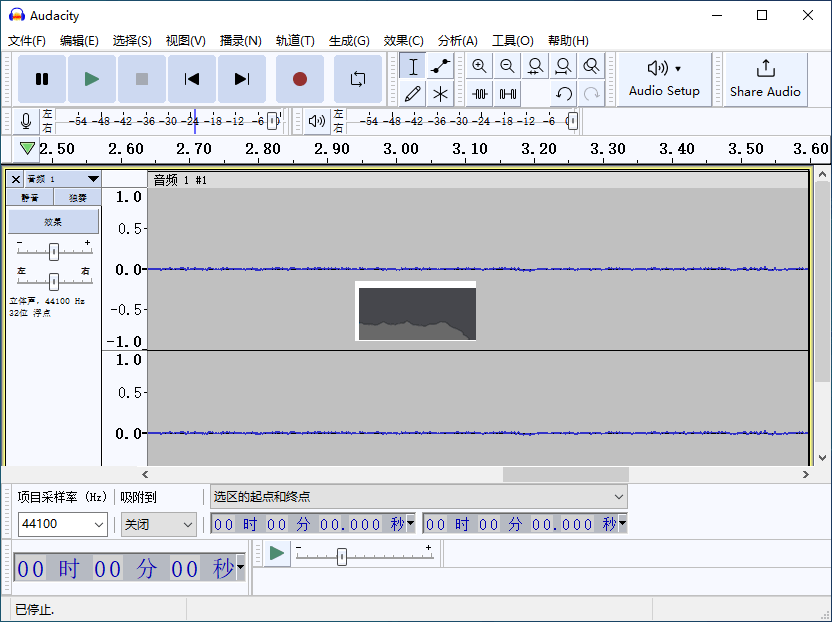
Audacity软件特色
1.多语用户界面(切换时必须重新打开)
2.导入与导出 WAV、MP3、Ogg Vorbis或者其他的声音文件格式
3.支持MP4、MOV、WMA、M4A 、AC3档。
4.录音与放音
5.对声音做剪切、复制、粘贴(可撤消无限次数)
6.多音轨混音
7.数字效果与插件
8.波封编辑
9.杂音消除
10.支持多声道模式,采样率最高可至96 kHz,每个取样点可以以24 bits表示
11.支持Nyquist编程语言,让您自行撰写效果器
12.对声音档进行切割
Audacity中文版软件优势
1、它可以录音、混音、制作特效,并支持多种格式wav,mp3,ogg。
2、用户无须付费,无须承担盗版之名,如果会编程还可以对源代码进行改进。
3、培训、会议录音、或者在活动中做一些场景声音都一直用它,非常实用。